04ツールの使い方

ここではInkscapeのツールについて説明します。
inkscapeは表示モードをデフォルト・カスタム・ワイドから選ぶことができます。ここではデフォルト基準で表記しています。
ツールは、左側のツールパネルと、上部のツールオプションを操作すること使用できます。
左側でボタンを選び、オプションから設定をするという流れです。
FireAlpacaツール目次
- 選択ツール
- ノードツール
- 微調整ツール
- ズームツール
- 短径ツール
- 3Dボックスツール
- 円/弧ツール
- 星型ツール
- らせんツール
- 鉛筆ツール
- ペンツール
- カリグラフィツール
- テキストツール
- スプレーツール
- 消しゴムツール
- バケツツール
- グラデーションツール
- スポイトツール
- コネクタツール
選択ツール
選択したオブジェクトを移動させたり、拡大縮小する使うツールです。
ツールオプションを操作することで、詳細に操作することができます。


ノードツール
ペンツールや短形ツールで描いたノード(パス)を修正したり、調整するツールです。
単体では何もおきず、すでにあるオブジェクトを変化させるツールです。


微調整ツール
オブジェクトを変形させるツールです。
選択ツールでオブジェクトを選択し、微調整ツールを使うことで機能します。
効果は、ツールオプションのモードから選びます。

ズームツール
画面を拡大縮小するツールです。
ツールを選んで使うのではなく、ショートカットから扱うように心がけると作業効率が上がります。
短形ツール
四角形を描くツールです。
線の太さや色は、フィル/ストロークウィンドウ(Shift+Ctrl+F10)で設定します。

3Dボックスツール
立体的なボックスを作成します。
ツールオプションの値を変えることで、傾きなどを変化させます。

円/弧ツール
円や弧を描くツールです。
線の太さや色は、フィル/ストロークウィンドウ(Shift+Ctrl+F10)で設定します。

星型ツール
星型や5角形などの多角形を描くツールです。
線の太さや色は、フィル/ストロークウィンドウ(Shift+Ctrl+F10)で設定します。

らせんツール
らせんのパスを描くツールです。
線の太さや色は、フィル/ストロークウィンドウ(Shift+Ctrl+F10)で設定します。

鉛筆ツール
フリーハンドでパスを描くツールです。
線の太さや色は、フィル/ストロークウィンドウ(Shift+Ctrl+F10)で設定します。

ペンツール
パスを描くツールです。
鉛筆ツールと異なり、ハンドルを操作することで規則的な形状を描くことができます。
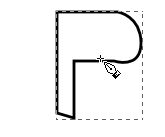
テキストツール
テキストを作成するツールです。
このテキストもオブジェクトに変換することもできます。
カリグラフィツール
フリーハンドで形状を書くことができます。
ただ、パスの効率はよくないです。

スプレーツール
選択したオブジェクトをスプレーのように吹き付けるツールです。
 あらかじめオブジェクトを用意し、選択ツールで選択してから、スプレーツールを選びます。
あらかじめオブジェクトを用意し、選択ツールで選択してから、スプレーツールを選びます。消しゴムツール
選択した範囲内のオブジェクトを消すツールです。

バケツツール
境界内のオブジェクトを塗りつぶすツールです。
 対象のオブジェクトはパスがしっかり閉じている必要があります。
対象のオブジェクトはパスがしっかり閉じている必要があります。グラデーションツール
境界内のオブジェクトをグラデーションで塗るツールです。
対象のオブジェクトはパスがしっかり閉じている必要があります。


スポイトツール
選択したオブジェクトの塗りや線をコピーするツールです。
コネクタツール
オブジェクト同士を連結し、移動の際に一緒に動かせるようにするツールです。
複数のオブジェクトがあるときに使います。


最近のコメント